随着Windows10操作系统的不断更新,很多用户希望将自己的电脑升级到最新系统,以获得更好的性能和功能。而使用U盘安装Win10系统则成为了一种方便快捷的选择。本文将为大家详细介绍如何使用华硕U盘进行Win10系统的安装,并提供一些注意事项,帮助读者顺利完成安装过程。
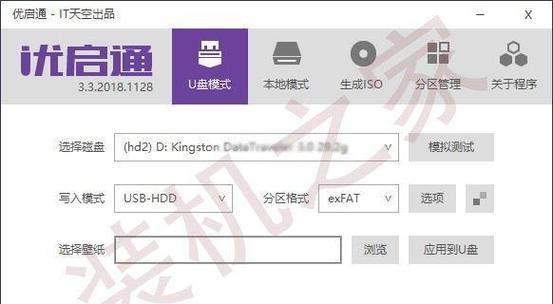
1.准备所需材料与工具
在开始之前,我们需要准备好一台已经制作好启动盘的U盘、目标电脑以及网络连接。

2.进入BIOS设置界面
重启电脑后,在开机画面上按下相应的按键(通常是Delete或F2)进入BIOS设置界面,然后找到启动顺序选项。
3.设置U盘为首选启动设备

在BIOS设置界面中,将U盘设备移动到首选启动设备的位置,确保在重新启动时从U盘引导。
4.保存设置并重新启动
在BIOS设置界面完成调整后,记得按照提示保存设置并重新启动电脑,此时电脑会从U盘启动。
5.选择语言和地区设置
在进入Win10安装界面后,选择适合自己的语言和地区设置,然后点击下一步继续。
6.接受许可协议
阅读完Windows许可协议后,勾选“接受”选项,并点击下一步。
7.选择安装类型
根据个人需求选择“自定义:仅安装Windows”或“全新安装”,然后点击下一步。
8.分区磁盘
对目标磁盘进行分区,可以选择已有分区进行删除或创建新的分区。
9.开始安装
选择好分区后,点击“下一步”开始系统的安装,此过程可能需要一些时间,请耐心等待。
10.安装完成
当系统安装完成后,电脑会自动重启。此时,拔出U盘以免再次从U盘引导。
11.初始设置
按照屏幕提示进行初始设置,包括设置用户名、密码、电脑名称等。
12.更新系统
连接网络后,可以选择立即更新系统以获取最新的补丁和功能。
13.安装驱动程序
根据电脑型号,安装相应的驱动程序,以确保硬件能够正常工作。
14.安装常用软件
根据个人需求,安装常用的软件和工具,以提升使用体验。
15.备份系统和文件
安装完成后,及时备份系统和重要文件,以防数据丢失。
通过本文的教程,相信大家已经掌握了使用华硕U盘安装Win10系统的步骤。在安装过程中,记得注意BIOS设置、分区磁盘和初始设置等关键步骤,并及时更新驱动程序和安装常用软件。希望本文对大家能够有所帮助,顺利完成Win10系统的安装。

















